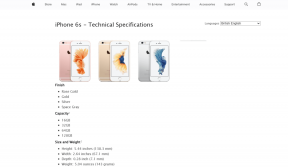תקן טלגרם אינטרנט לא עובד
Miscellanea / / March 15, 2022

טלגרם צברה פופולריות רבה בקרב אנשים, ואחת משיטות השימוש באפליקציה היא גרסת האינטרנט. זה נקרא Telegram Web ומשמש בעזרת דפדפן אינטרנט. אם אתה משתמש בטלגרם ומחפש שיטות לתיקון בעיה של טלגרם אינטרנט לא עובד, הגעתם לדף הנכון. מאמר זה ייתן לך תובנה כיצד לתקן את Telegram Web אינו מתחבר או עובד.
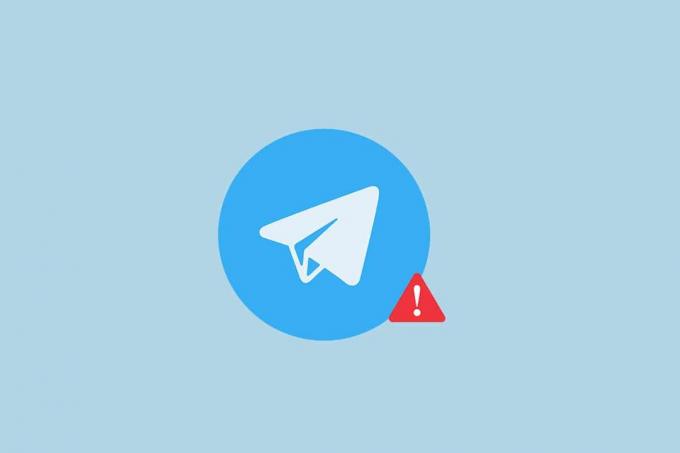
תוכן
- כיצד לתקן את האינטרנט של טלגרם שלא עובד בכרום
- שיטות פתרון בעיות בסיסיות
- שיטה 1: נקה את מטמון הדפדפן
- שיטה 2: השבת תוספי דפדפן (אם ישים)
- שיטה 3: עדכן דפדפן
- שיטה 4: כבה את ה-Proxy
- שיטה 5: הפעל את פותר הבעיות של חיבורי אינטרנט
- שיטה 6: אפשר את אפליקציית Google Chrome בחומת האש של Windows
- שיטה 7: הוסף חריג יציאה
- שיטה 8: עבור לאפליקציית Telegram Desktop
- שיטה 9: צור קשר עם תמיכת טלגרם
כיצד לתקן את האינטרנט של טלגרם שלא עובד בכרום
ייתכן שרשת הטלגרם לא עבדה מסיבות רבות, כמפורט להלן.
- חיבור אינטרנט לקוי: העבודה של Telegram Web דורשת חיבור אינטרנט טוב ויציב. אם החיבור משתנה, ייתכן שהאתר לא יפעל כראוי.
- בעיות בדפדפן אינטרנט: ייתכן שדפדפן האינטרנט מיושן. לפעמים, זה עשוי להכיל קבצי מטמון פגומים אוֹ הרחבות בעייתיות.
- בעיות בווינדוס: הבעיה יכולה להיות עם הרשאות חומת אש או אנטי וירוס. אם לא, יכולות להיות בעיות אחרות בקישוריות הרשת.
- לפעמים, השרת עשוי להיות למטה לצורך תחזוקה או רגעי תקלה עקב עומס שרת גבוה.
שיטות פתרון בעיות בסיסיות
לפני שתנסה את השיטות שלהלן, נסה את שיטות פתרון הבעיות הבסיסיות הללו. פתרון בעיות בסיסי עשוי לפתור את בעיית החיבור של Telegram Web בשלבים פשוטים.
פתק: השיטות המתוארות במאמר זה מוסברות בהתחשב Windows 10 PC ו-Google Chrome. הם עשויים להשתנות עבור כל מכשיר ודפדפן אחר.
- הגישה הראשונה לפתרון בעיה זו היא לחכות זמן מה וללחוץ על לְרַעֲנֵן כפתור באתר.
- בדוק אם המכשיר שלך מחובר ל-a רשת Wi-Fi יציבה.
- נסה לעבור לדפדפן אינטרנט אחר. פתח את Telegram Web בדפדפנים אחרים כגון Microsoft Edge, Firefox או Opera.
- סגור את הדפדפן על ידי לחיצה על סגור סמל בראש העמוד. לאחר מכן, איתחול הדפדפן כדי לפתור בעיה זו.
- בדוק אם השרת מושבת לצורך תחזוקה. אתה יכול לבדוק את המצב ב- גלאי למטה אֲתַר.
- מכיוון שטלגרם דורש חיבור אינטרנט יציב במיוחד, ייתכן ששירות אינטרנט איטי שיבש את האינטרנט של טלגרם. מכיוון שהחיבור לא יכול להיות חזק, ייתכן שרשת הטלגרם לא עבדה כפי שהיא פועלת בדרך כלל. בצע את השלבים שלהלן כדי לבדוק את מהירות הרשת כדי לתקן את בעיית Telegram Web לא עובד.
1. הקש על מפתח Windows. סוּג כרום ולהפעיל אותו.
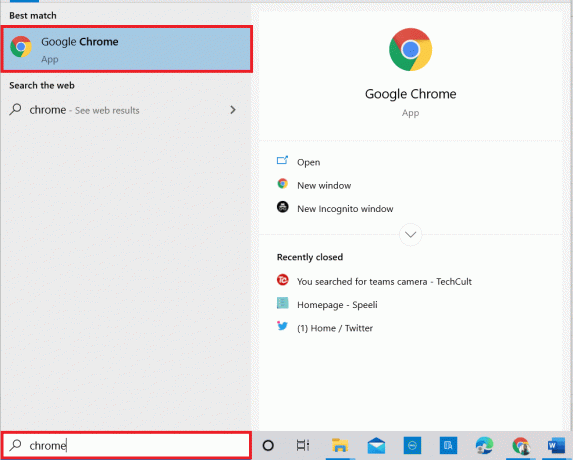
2. בקר ב מבחן מהירות אתר אינטרנט.
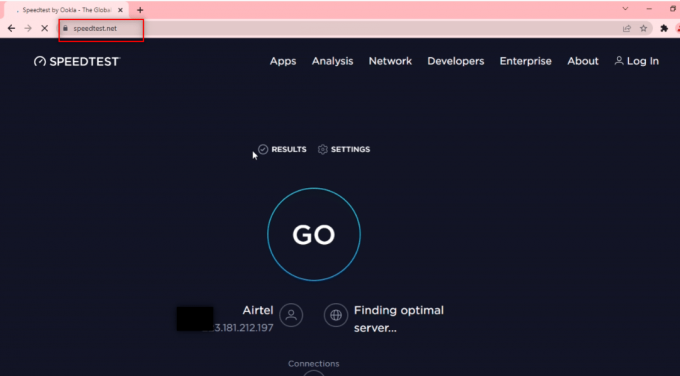
2. הקלק על ה ללכת לחצן כדי להתחיל את הבדיקה עבור החיבור שלך.
פתק: אתה יכול למצוא את השם של ספק שירותי האינטרנט שלך באתר זה. כאן, איירטל מוצג.
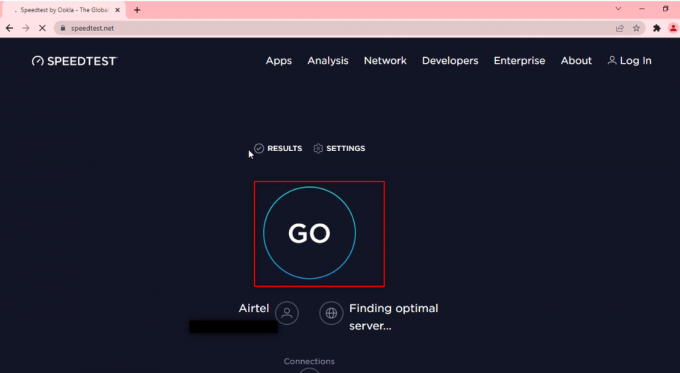
3. המתן מספר דקות ותקבל את הדוח הסטטיסטי של חיבור הרשת שלך. אם לחיבור שלך אין מספיק מהירות הורדה והעלאה, רצוי לשנות את תוכנית הרשת שלך.

פתק: השיטות המתוארות להלן יפנו את הבעיות בדפדפן האינטרנט שלך. למטרות הסבר, גוגל כרום נחשב כדפדפן האינטרנט.
שיטה 1: נקה את מטמון הדפדפן
ייתכן שקובצי המטמון באפליקציית Google Chrome שלך לא אפשרו לך להשתמש באינטרנט טלגרם. אתה יכול לנקות את המטמון על ידי ביצוע השלבים שלהלן כדי לתקן את בעיית Telegram Web לא מתחבר.
1. לִפְתוֹחַ גוגל כרום במחשב שלך כפי שנעשה קודם לכן.
2. לחץ על שלוש נקודות אנכיות בפינה השמאלית העליונה של המסך.
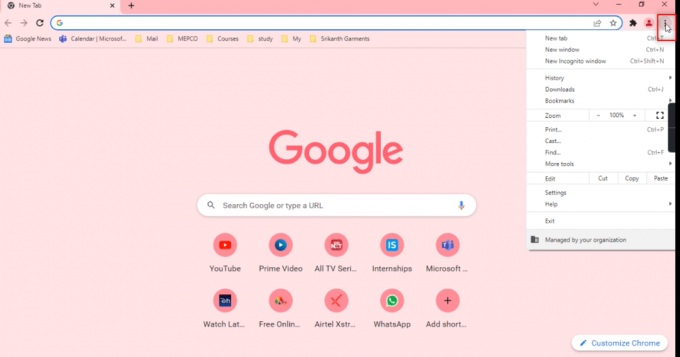
3. בחר את הגדרות אפשרות ברשימה.

4. נְקִישָׁה בטיחות ופרטיות בחלונית השמאלית של החלון.

5. בחלונית הימנית, לחץ על נקה נתוני גלישה.

6. במסך הבא, בחר כל הזמן ברשימה הנפתחת שליד טווח זמן.

7. סמן את התיבה שליד תמונות וקבצים בקובץ שמור אפשרות ולחץ על נקה נתונים לַחְצָן.
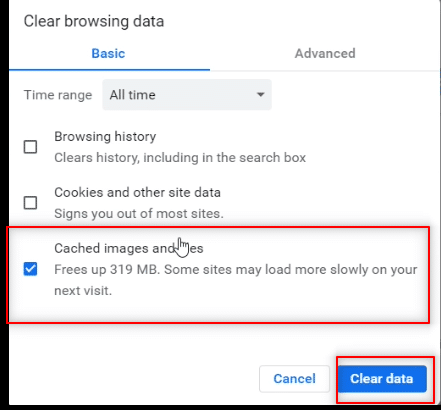
שיטה 2: השבת תוספי דפדפן (אם ישים)
ייתכן שתוספי האינטרנט שהתקנת בדפדפן Google Chrome שלך האטו את השימוש שלך בטלגרם. כדי להשבית את הרחבות האינטרנט, בצע את השלבים המוזכרים להלן במחשב האישי שלך ותקן את בעיית Telegram Web לא מתחבר.
1. לִפְתוֹחַ גוגל כרום ולחץ על שלוש נקודות אנכיות כפי שנעשה בשיטה הקודמת.
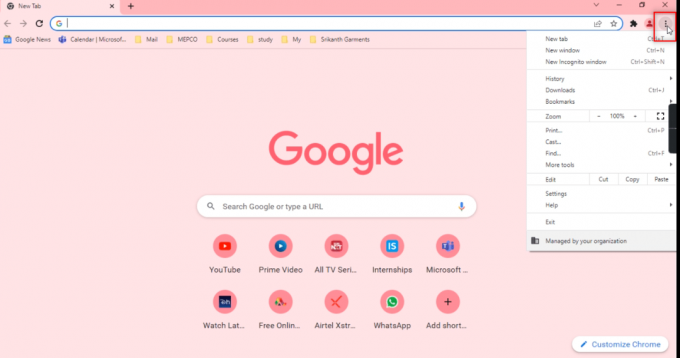
2. נְקִישָׁה עוד כלים ברשימה. ברשימה הנפתחת שלצדו, לחץ הרחבות.

3. כבה כל תוספי האינטרנט שבהם אתה משתמש עבור אפליקציית Google Chrome שלך.
פתק: אם תוסף האינטרנט אינו חיוני, תוכל למחוק אותם על ידי לחיצה על לְהַסִיר לַחְצָן. זה גם ישפר את מהירות הגלישה שלך.
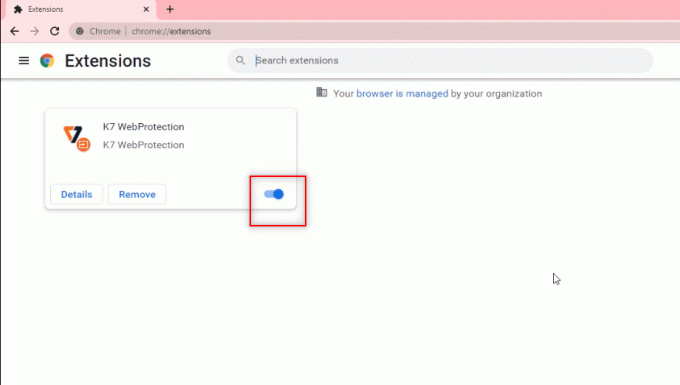
קרא גם:מה המשמעות של חץ אפור בסנאפצ'ט?
שיטה 3: עדכן דפדפן
לפעמים, גרסת דפדפן מיושנת עלולה גם לגרום לבעיה של Telegram Web לא עובד. בצע את השלבים הבאים כדי לפתור את הבעיה.
1. לְהַשִׁיק כרום כפי שנעשה קודם לכן.
2. הקלק על ה אנכית שלוש נקודות זמין בפינה השמאלית העליונה של העמוד.

3. הזז את הסמן ל- עֶזרָה אפשרות ובחר על Google Chrome בתפריט הנפתח המוצג לידו.

4א. אם הדפדפן מעודכן לגרסה האחרונה שלו, הוא יגיד Chrome מעודכן.
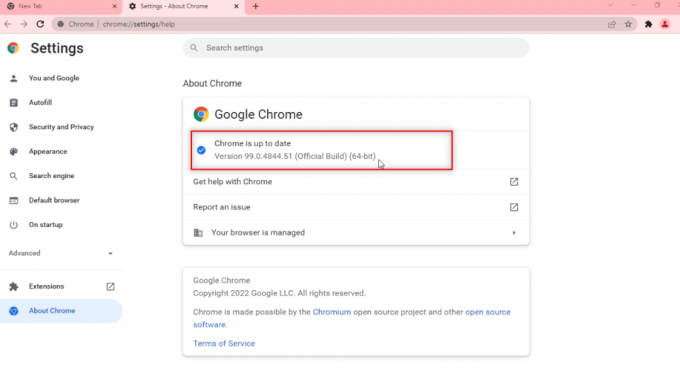
4ב. אם קיים עדכון חדש, הדפדפן יעדכן אוטומטית את הדפדפן לגרסה העדכנית ביותר. נְקִישָׁה השקה מחדש כדי להפעיל מחדש את הדפדפן.
פתק: השיטות המוסברות להלן מחשיבות את המחשב כפגום או כבעל פונקציה כלשהי המשבשת את פעולתו של Telegram Web. סעיף זה יציג בפניך גם את השיטות למתן חריגים לאתר האינטרנט של טלגרם במחשב האישי שלך כדי לתקן את הבעיה של טלגרם אינטרנט לא עובד.
שיטה 4: כבה את ה-Proxy
שיטה זו מאפשרת לך לכבות את הגדרת ה-Proxy במחשב האישי שלך ומאפשרת לך לעבוד על Telegram Web. בצע את השלבים הבאים.
1. לחץ על חלונות מפתח וסוג פרוקסי כפי שמודגש להלן.
2. לִפְתוֹחַ שנה הגדרות פרוקסי מתוצאות החיפוש.
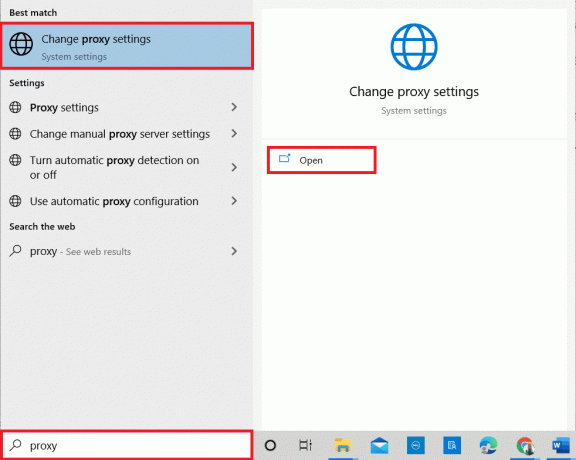
3. כאן, כבה את ההגדרות הבאות.
- זיהוי אוטומטי של הגדרות
- השתמש בסקריפט התקנה
- השתמש בשרת פרוקסי
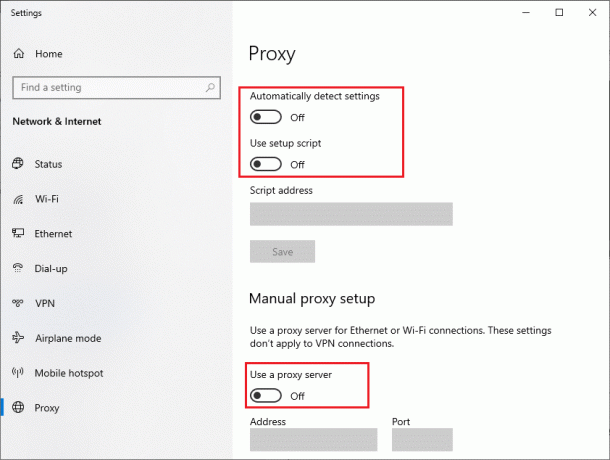
4. כעת, הפעל מחדש את דפדפן כרום ולנסות לפתוח רשת טלגרם כדי לבדוק אם בעיית החיבור של Telegram Web לא נמשכת או לא.
קרא גם: כיצד להקליט שיחות וידאו וקול בוואטסאפ?
שיטה 5: הפעל את פותר הבעיות של חיבורי אינטרנט
שיטה זו תפתור את כל הבעיות בחיבורי האינטרנט ותאפשר לך לתקן את הבעיה של Telegram Web לא עובד.
1. הקש על חלונות מקש ולחץ על הגדרות סמל.
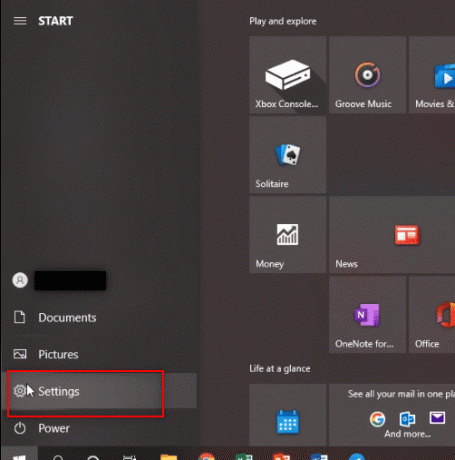
2. בסרגל החיפוש שסופק, הקלד מצא ותקן בעיות רשת ופגע להיכנס.

3. בתוך ה חיבורי אינטרנט חלון, לחץ על מִתקַדֵם.
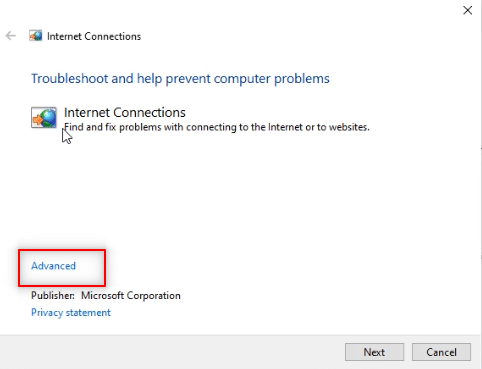
4. סמן את התיבה שליד החל תיקונים באופן אוטומטי אוֹפְּצִיָה.
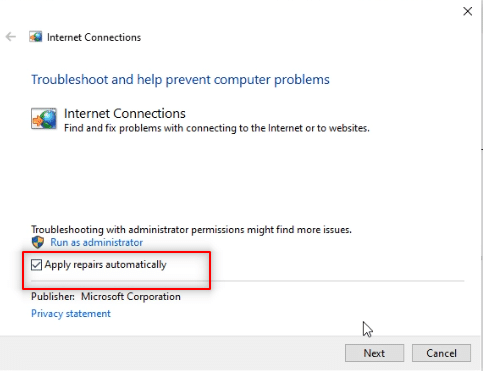
5. לחץ על הַבָּא כדי להתחיל בתהליך פתרון הבעיות.
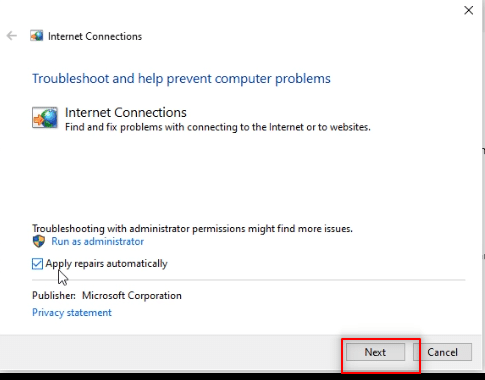
6. בתוך ה אנא בחר את הבעיה ש-Windows אמור לפתור חלון, לחץ על עזרו לי להתחבר לדף אינטרנט ספציפי אוֹפְּצִיָה.
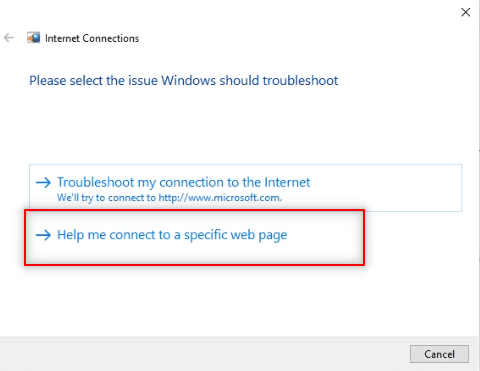
7. בחלון הבא, הזן את רשת טלגרם כתובת בסרגל ולחץ על הַבָּא בתחתית המסך.
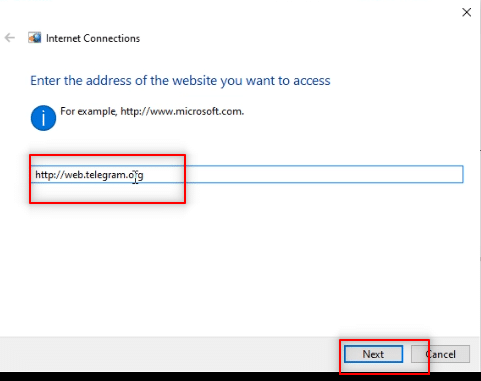
8א. אם יש בעיה עם רשת Windows, עקוב אחר ההוראות שעל המסך כדי לתקן את בעיית Telegram Web לא עובד.
8ב. אם אין בעיה עם רשת Windows, לחץ סגור את פותר הבעיות.
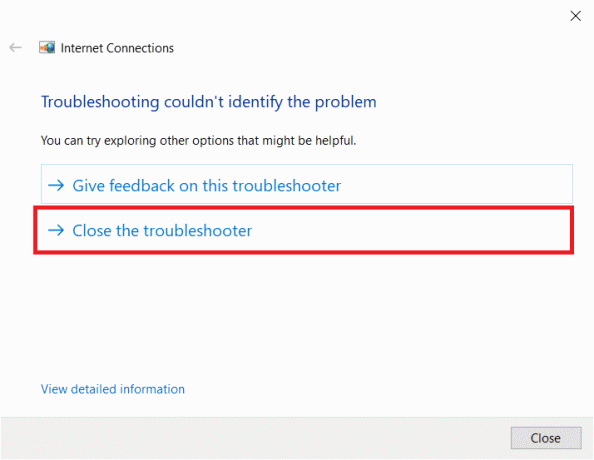
שיטה 6: אפשר את אפליקציית Google Chrome בחומת האש של Windows
לפעמים, ייתכן שאפליקציית דפדפן האינטרנט, כלומר Google Chrome, לא הותרה על ידי חומת האש של Windows. עליך להגדיר את חומת האש של Windows כך שתאפשר לדפדפן זה לעבוד על Telegram Web כדי לתקן את בעיית Telegram Web לא מתחבר.
1. סוּג לוח בקרה בתוך ה שורת החיפוש של Windows ולחץ על האפליקציה כדי להפעיל אותה במחשב האישי שלך.
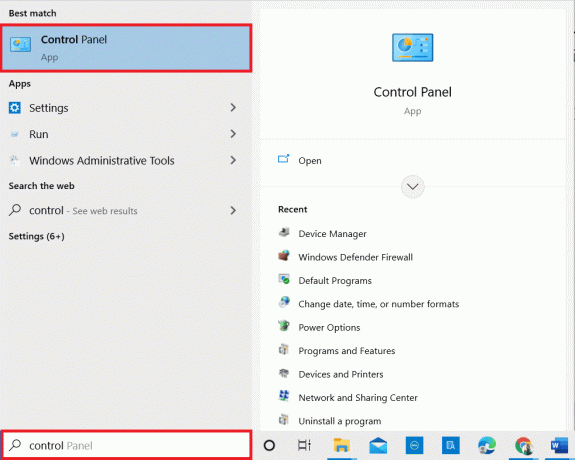
2. מַעֲרֶכֶת הצג לפי כפי ש קטגוריה, ולחץ על מערכת ואבטחה אוֹפְּצִיָה.

3. נְקִישָׁה אפשר אפליקציה דרך חומת האש של Windows אפשרות הממוקמת מתחת ל חומת האש של Windows Defender אוֹפְּצִיָה.

4. הקלק על ה שינוי הגדרות לחצן כדי לשנות את ההעדפה שלך.
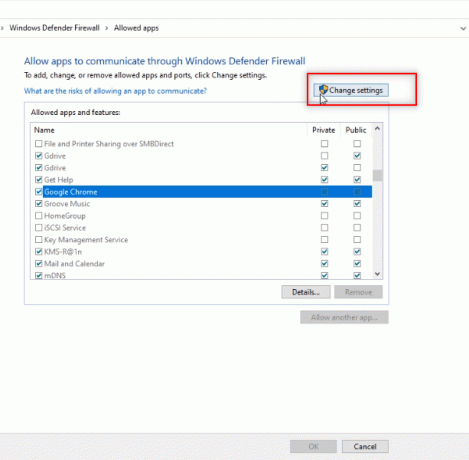
5. עכשיו, חפש גוגל כרום אפליקציה ברשימה. ודא שהתיבות שליד גוגל כרום מסומנים, מה שמציין שהאפליקציה מותרת במחשב האישי שלך.
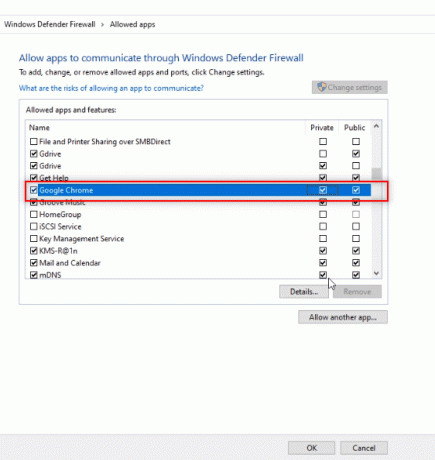
6. הקלק על ה בסדר כפתור כדי לאפשר גוגל כרום במחשב האישי שלך.
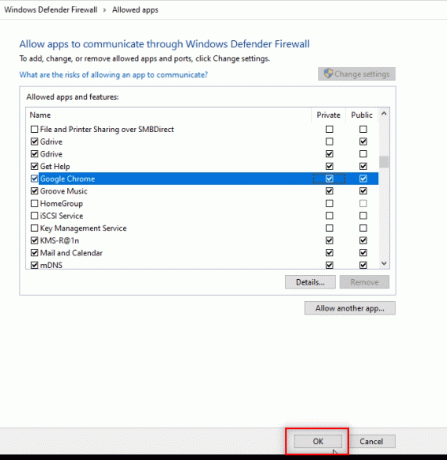
קרא גם: כיצד להשבית את 'הסרטון מושהה. המשך לצפות' ביוטיוב
שיטה 7: הוסף חריג יציאה
מכיוון שלא מומלץ לכבות את חומת האש במחשב האישי שלך, אתה יכול לתת חריגה לטלגרם אינטרנט על ידי ביצוע השלבים המוזכרים להלן. אתה יכול לעקוב אחר אחת מהאפשרויות שלהלן או שתיהן כדי לתקן את הבעיה של Telegram Web לא עובד.
פתק: הוספת חריג יציאה מאפשרת למחשב שלך להתחבר ל- HTTP שרת.
אפשרות I: הוסף פטור מיציאה לחומת האש
1. לְהַשִׁיק לוח בקרה כפי שנעשה בשיטה הקודמת.
2. מַעֲרֶכֶת הצג לפי כפי ש קטגוריה, ולחץ על מערכת ואבטחה אוֹפְּצִיָה.

3. לחץ על חומת האש של Windows Defender בחלון הבא.

4. הקלק על ה הגדרות מתקדמות אוֹפְּצִיָה.

5. בחלון הבא, בחר את כללים נכנסים אוֹפְּצִיָה.
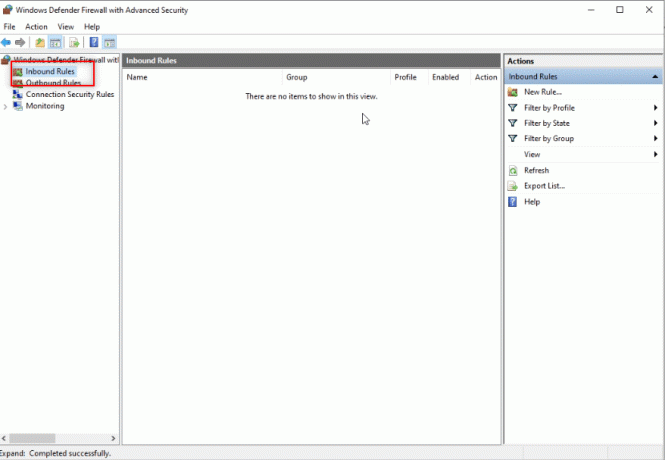
6. בחלונית הימנית של החלון, לחץ על חוק חדש… אוֹפְּצִיָה.
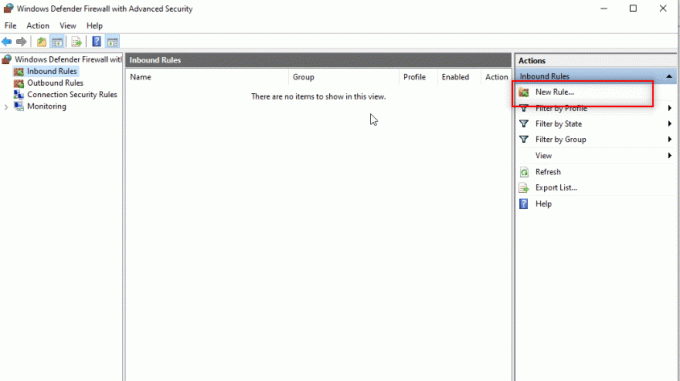
7. בחר נמל בחלון הבא ולחץ על הַבָּא.

8. בחר TCP מתחת לשאלה האם כלל זה חל על TCP או UDP?

9. בשאלה הבאה, האם כלל זה חל על כל הנמלים המקומיים או על יציאות מקומיות ספציפיות? לחץ על יציאות מקומיות ספציפיות מהאפשרויות הניתנות.

10. הזן את הערך 443 בבר שמסופק ליד יציאות מקומיות ספציפיות ולחץ הַבָּא.
פתק: מחשבים משתמשים ביציאה המקומית 443 כדי להפנות את תעבורת הרשת.
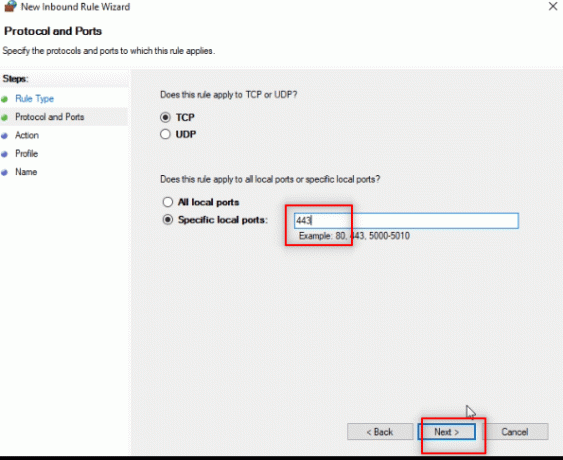
11. בחר באפשרות אפשר את החיבור ולחץ על הַבָּא בחלון הבא.

12. סמן את כל התיבות שליד האפשרויות, דומיין, פרטי ו פּוּמְבֵּי ברשימה, ולחץ על הַבָּא לַחְצָן.
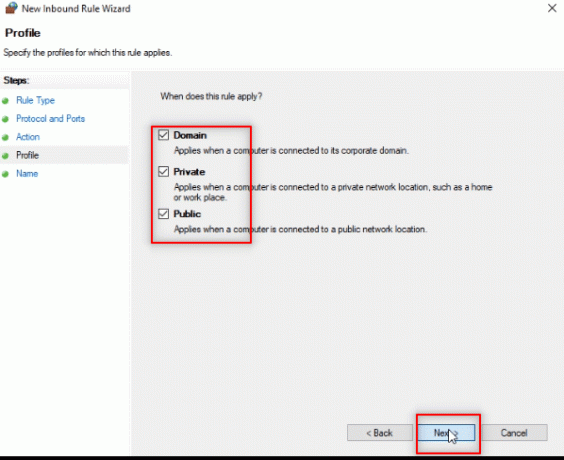
13. להיכנס TW כשם הכלל בסרגל המסופק ולחץ על סיים לחצן לסיום התהליך.
פתק: למטרות הסבר, השם TW נבחר. אתה יכול לתת שם לכלל כשנוח לך.
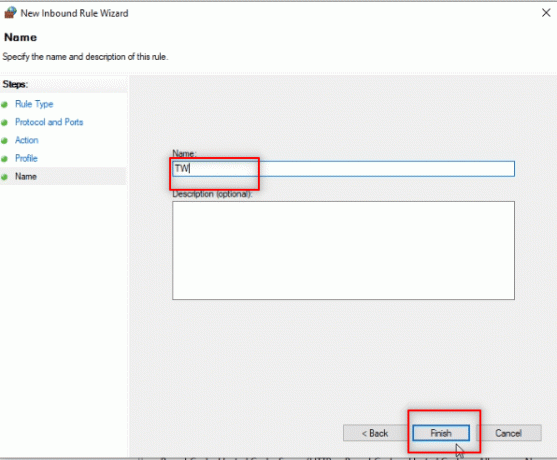
14. עכשיו, ודא שהכלל TW נוסף לחלון כללים נכנסים.

אפשרות 2: הוסף חריג יציאה לאנטי וירוס (אם ישים)
השלבים וההליך שלהלן עשויים להשתנות בהתאם לתוכנת האנטי-וירוס שבה אתה משתמש. אז, בצע את השלבים הבאים כדי להוסיף חריג יציאה לאנטי וירוס ולתקן בעיה של Telegram Web לא מתחבר או עובד.
1. הקש על חלונות מקש ופתח את הגדרות אפליקציה במחשב האישי שלך.
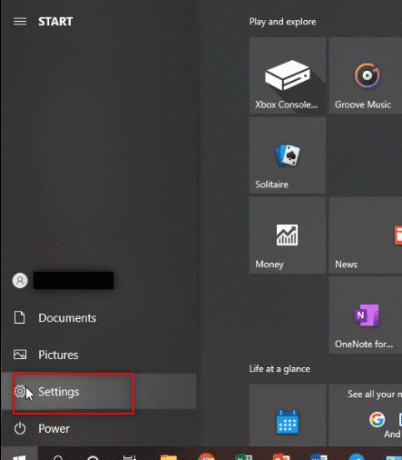
2. הקלק על ה עדכון ואבטחה אוֹפְּצִיָה.
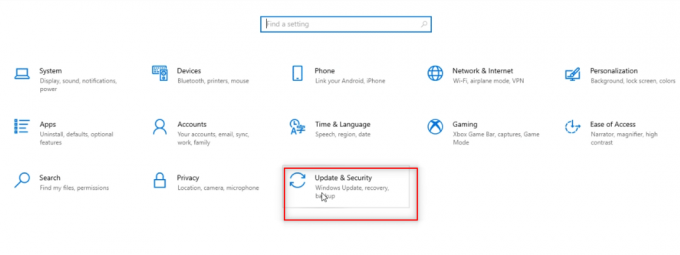
3. בחלונית השמאלית של החלון הבא, לחץ על אבטחת Windows אוֹפְּצִיָה.

4. הקלק על ה פתח את Windows Security לַחְצָן.

5. הקלק על ה הגנה מפני וירוסים ואיומים אפשרות בחלונית השמאלית של החלון החדש.
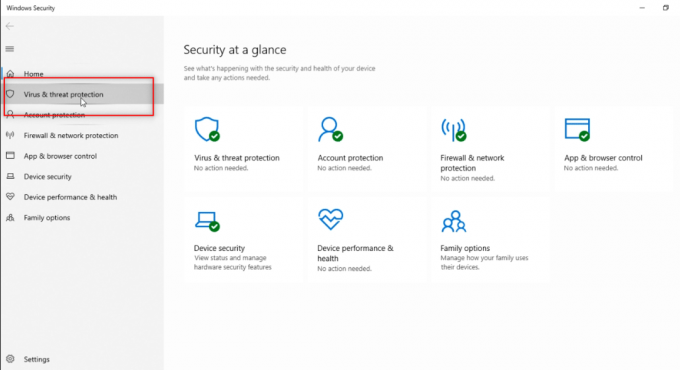
6. הקלק על ה אפליקציה פתוחה אפשרות זמינה תחת פרטי תוכנית האנטי וירוס.

7. בתוכנת האנטי וירוס, לחץ על הגדרות אפשרות זמינה בחלק העליון של המסך.
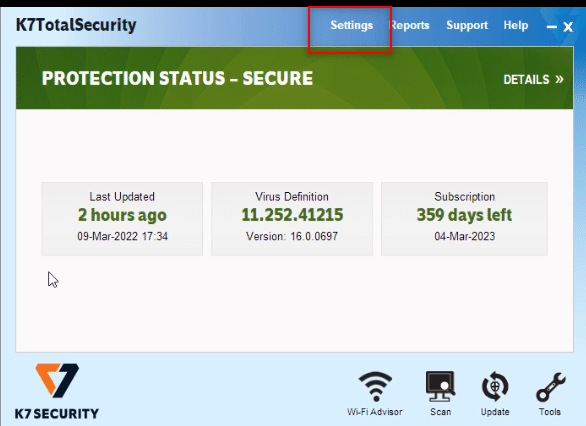
8. נְקִישָׁה חיבורי רשת תַחַת אפשרות חומת האש.
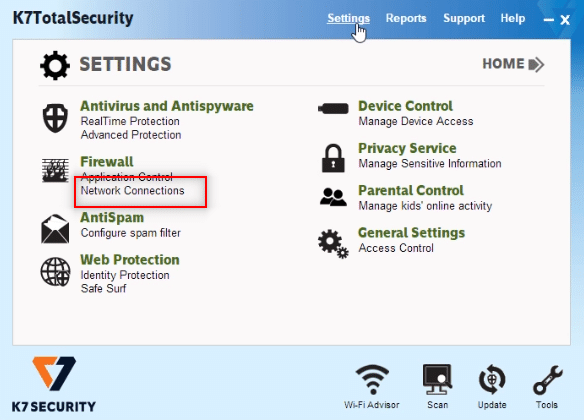
9. לך אל חריגים לשונית בחלון הבא.
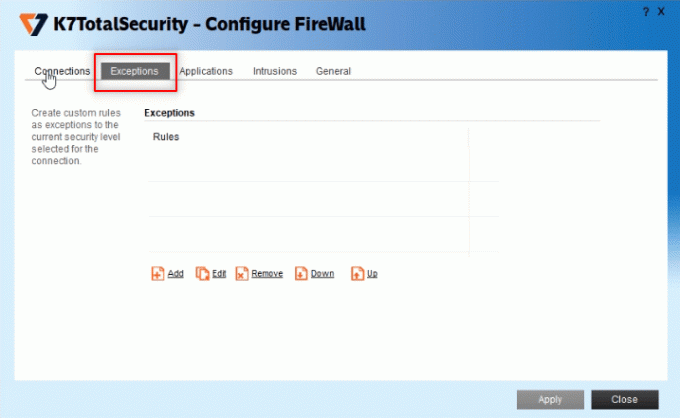
10. הקלק על ה לְהוֹסִיף לחצן כדי להוסיף את חריג היציאה.
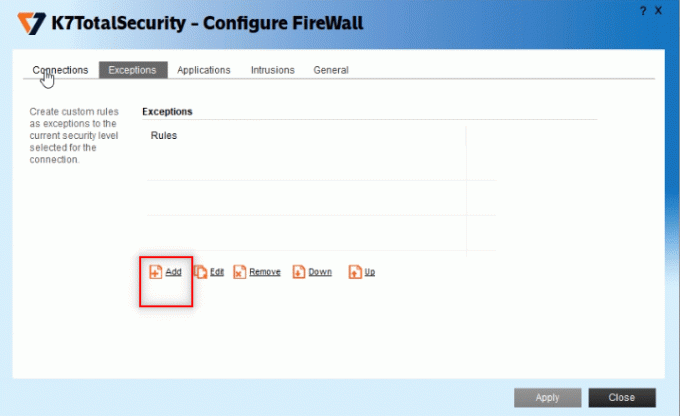
11. תחת תיאור קצר לכלל זה, הקלד tw כדי להגדיר את שם הכלל.
פתק: למטרות הסבר, השם tw נבחר.
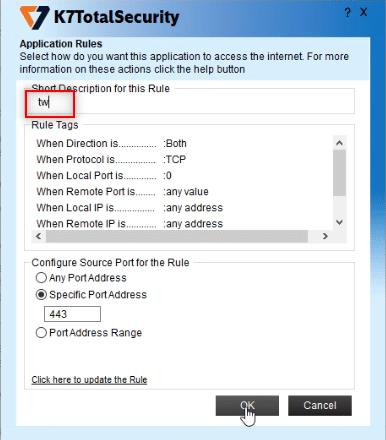
11. נְקִישָׁה כאשר הנמל המקומי הוא... תיאור ברשימה.
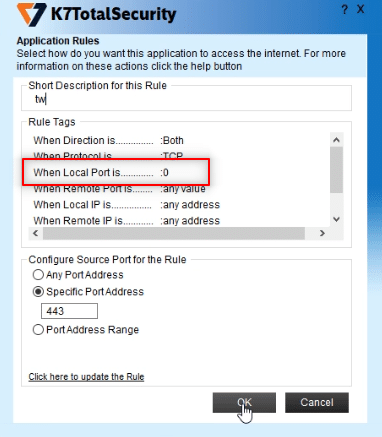
12. בחר כתובת נמל ספציפית באפשרויות התצורה והזן את ערך היציאה של 443. כעת, לחץ על בסדר.
פתק: מחשבים משתמשים ביציאה המקומית 443 כדי להפנות את תעבורת הרשת.

13. הקלק על ה להגיש מועמדות כדי להחיל את השינויים ולחץ סגור.

קרא גם:כיצד לבצע שיחות וידאו בטלגרם
שיטה 8: עבור לאפליקציית Telegram Desktop
אם אף אחת מהשיטות הזמינות לא עובדת במחשב האישי שלך, אתה יכול לנסות לעבור לשימוש באפליקציית Telegram Desktop במחשב שלך. לאפליקציה לא תהיה שום בעיה בהשוואה לאינטרנט הטלגרם.
1. הורד את האפליקציה מה- אתר טלגרם הרשמי.
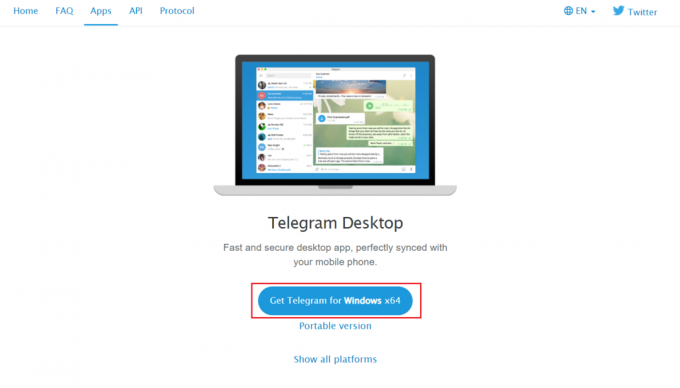
2. הפעל את קובץ ההתקנה שהורדת ו בחר שפת הגדרות לאחר מכן לחץ בסדר.

3. בחר מיקום יעד ולחץ על הַבָּא לַחְצָן.

4. בחר תיקיית תפריט התחל ולחץ על הַבָּא.
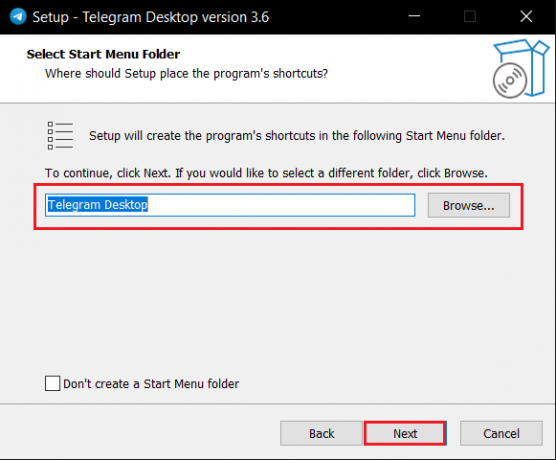
5. בדוק את ה צור קיצור דרך בשולחן העבודה אפשרות ולחץ על הַבָּא.
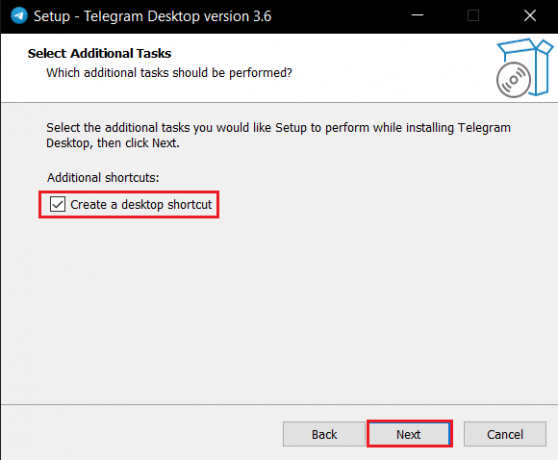
6. לבסוף לאחר ההתקנה, לחץ על סיים לַחְצָן.
שיטה 9: צור קשר עם תמיכת טלגרם
אם אינך מסוגל להשתמש בטלגרם אינטרנט למרות שניסית את כל השיטות, אתה יכול ליצור קשר עם צוות התמיכה של טלגרם. אתה יכול לשלוח הודעה בכל פלטפורמת המדיה החברתית שלהם, כגון טוויטר.
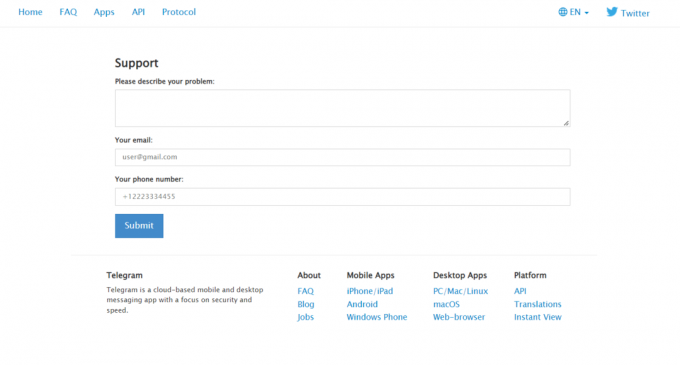
מוּמלָץ:
- כיצד להדפיס תמונות גדולות על מספר עמודים ב-Windows 11
- כיצד להפעיל מצב כהה של Microsoft Outlook
- כיצד למחוק חשבון Google מכרום
- תיקון Snapchat לא יטען סיפורים
אנו מקווים שהמאמר הזה היה מועיל והצלחת לתקן טלגרם אינטרנט לא עובד. אנא אל תהסס להשאיר את ההצעות והשאילתות החשובות שלך בקטע ההערות. כמו כן, ספר לנו מה אתה רוצה ללמוד הלאה.